概述
大多数建模软件都不支持直接导出glb格式的文件,在没有安装直接导出glb格式文件的插件时,可以导出常用的FBX,OBJ格式,这两个格式的文件是比较通用的模型格式,再将导出的模型文件导入blender进行转换导出glb格式的操作。下面是操作步骤和注意事项。
建议导出FBX格式文件,FBX可携带信息更多,调整较少。
导出注意事项
模型原点:导出后的模型原点是以世界位置中心(0,0,0)的位置作为模型原点,要让单个模型原点在导出后位置不变,要将模型原点放置在世界中心处。
FBX格式:1.勾选嵌入的媒体
2.在导出时,轴转化,将向上轴改为:Z轴向上

OBJ格式:1.勾选翻转YZ-轴(但是在导入blender后Y轴Z轴的尺寸仍是相反的,需调整)
2.勾选导出材质和创建材质库

导出后检查有无maps文件夹,没有maps文件夹模型贴图会丢

1.导入步骤
打开blender,点击选中物体右键,删除工程中自带的立方体
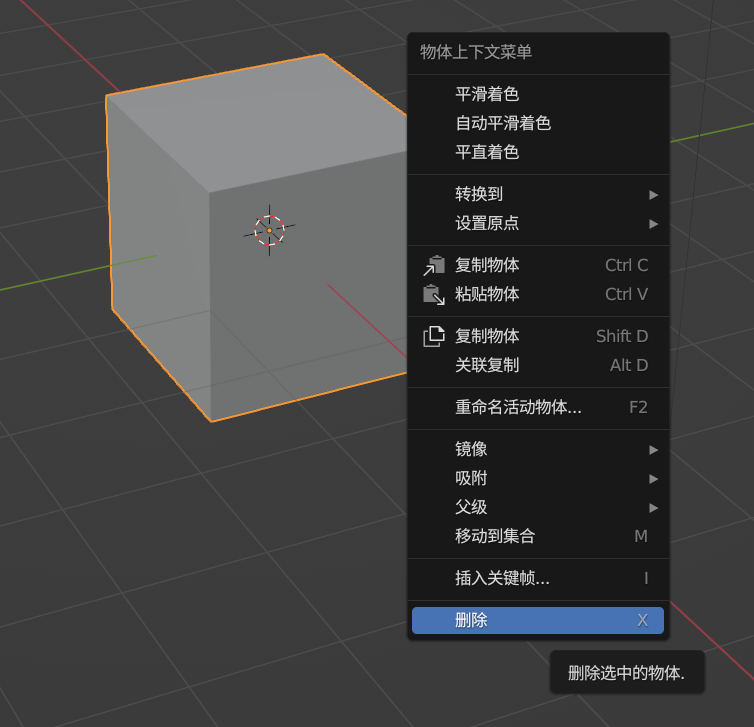
2.点击blender页面左上角的文件栏,导入FBX/OBJ文件。
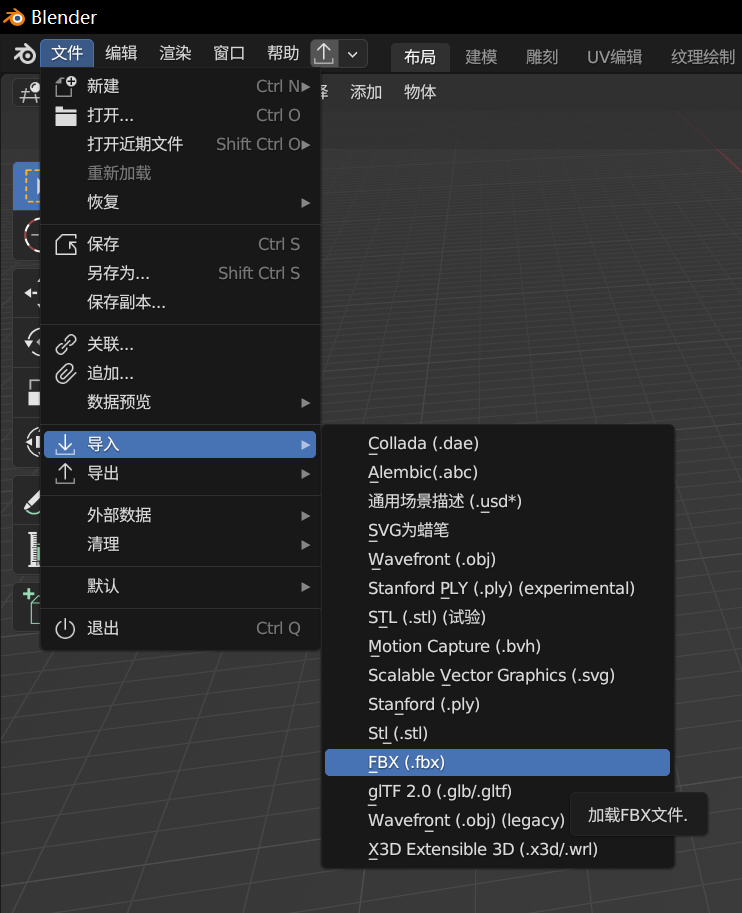
(OBJ文件导入后缀为obj的文件即可)
2.导入后检查与调整
坐标轴:快捷键S+Z缩放Z轴,查看Z轴尺寸是否有变化(快捷键N),若产生数值变化的不是Z轴,(记得Ctrl+Z撤销缩放步骤)则Ctrl+A应用全部变换。
 
尺寸变化:快捷键N打开变换面板查看尺寸是否发生变化,(OBJ文件模型不带有单位信息,所以要保证导出和导入的单位一致)。若发生尺寸变换可以在变换面板中进行缩放比例。

材质贴图:检查物体的材质是否异常,贴图有无丢失
注:查看物体材质时请在页面右上角将视图着色方式改为材质预览视图
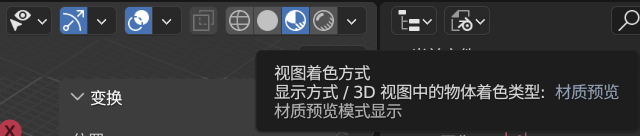
若出现异常,打开着色器编辑器,查看材质贴图信息,贴图丢失就重新连接贴图到材质上,连接方法:将贴图文件直接拖入着色器编辑器中,对应贴图的颜色节点连接到对应的通道,法线贴图要添加法线贴图转换节点(强度可调节)
 
检查材质粗糙度,金属度,透射等数值是否异常,(如透射值为1时,物体表面会出现反光层)若有异常请调节相关数值使材质还原。如将异常透射值改为0。
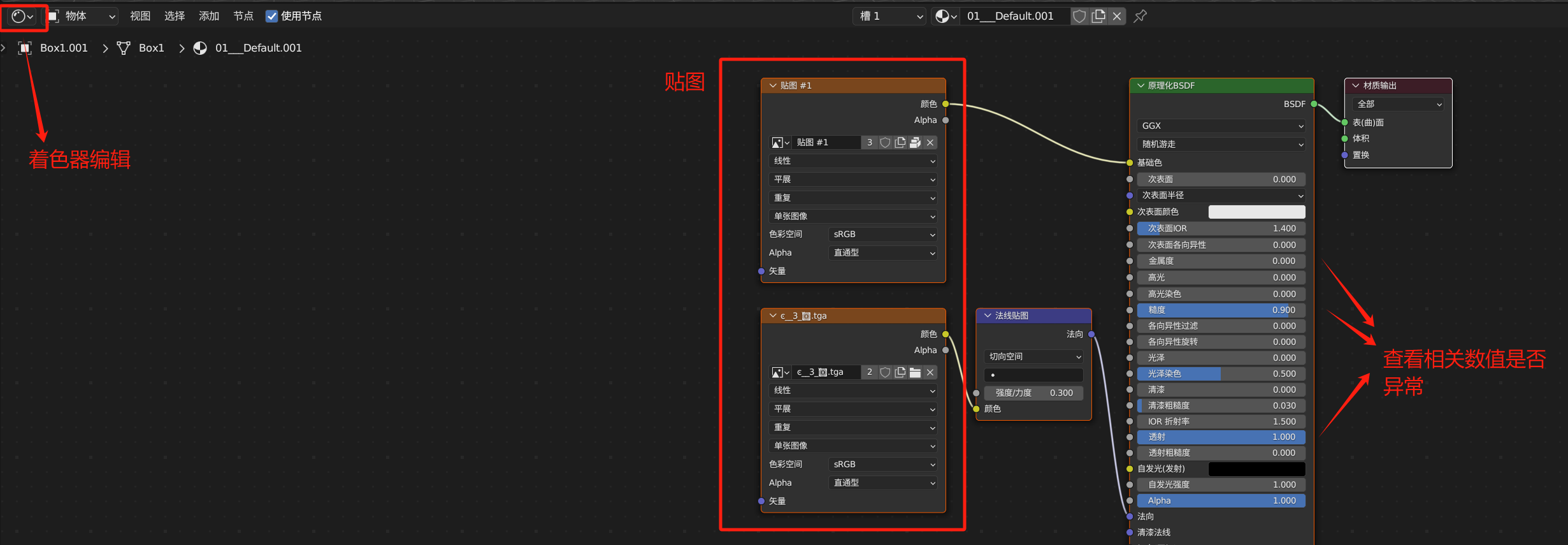 
注:当模型使用了一些插件或者独立渲染器(如V-ray渲染器等)进行材质制作时,模型的材质是无法导出的,,如果有贴图可以将贴图重新连接到模型导入到blender中的材质上,连接方式见上图。
模型原点调整:模型导入blender后,模型原点位置不在模型中心。调整方法是,选中模型右键设置原点>原点>几何中心,模型的原点就会回到模型中心处。

或打开页面右上角的选项,选择仅影响原点,手动对原点位置进行调整(调整完毕后记得取消勾选)。

3.导出GLB文件
点击blender左上角的文件>导出>glTF2.0(glb./gltf.)

数据栏勾选压缩,可以减小文件体积

常见问题
- 导入fbx等模型时贴图丢失,需要进行文件索引或将导出的glb文件导入blender中重新贴图 模型重新贴图
- 如导入模型零散部件较多,把不需要交互、没有业务使用需求的对象优先进行“合并”合并独立对象
|